Mac OS 終端利器 iTerm2配置大全
之前一直使用 Mac OS 自帶的終端,用起來雖然有些不太方便,但總體來說還是可以接受的,是有想換個終端的想法,然後今天偶然看到一個終端利器 iTerm2,發現真的很強大,也非常的好用,按照網上配置了主題什麼的,還是有些坑的,這邊再記錄下,以便後面查閱。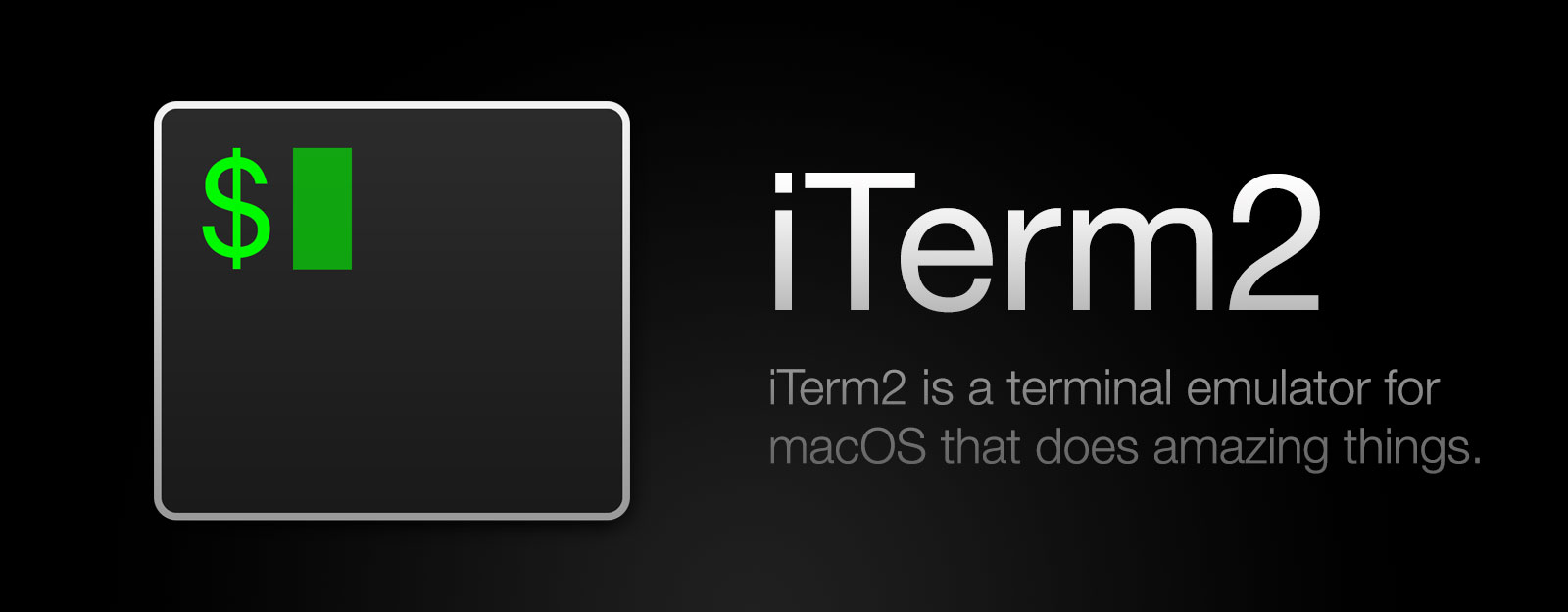
1. 安裝 iTerm2
下載地址:https://www.iterm2.com/downloads.html
下載的是壓縮檔案,解壓後是執行程式檔案,你可以直接雙擊,或者直接將它拖到 Applications 目錄下。
或者你可以直接使用 Homebrew 進行安裝:
$ brew cask install iterm22. 配置 iTerm2 主題
iTerm2 最常用的主題是 Solarized Dark theme,下載地址:http://ethanschoonover.com/solarized
下載的是壓縮檔案,你先解壓一下,然後開啟 iTerm2,按Command + ,鍵,開啟 Preferences 配置介面,然後Profiles -> Colors -> Color Presets -> Import,選擇剛才解壓的solarized->iterm2-colors-solarized->Solarized Dark.itermcolors檔案,匯入成功,最後選擇 Solarized Dark 主題,就可以了。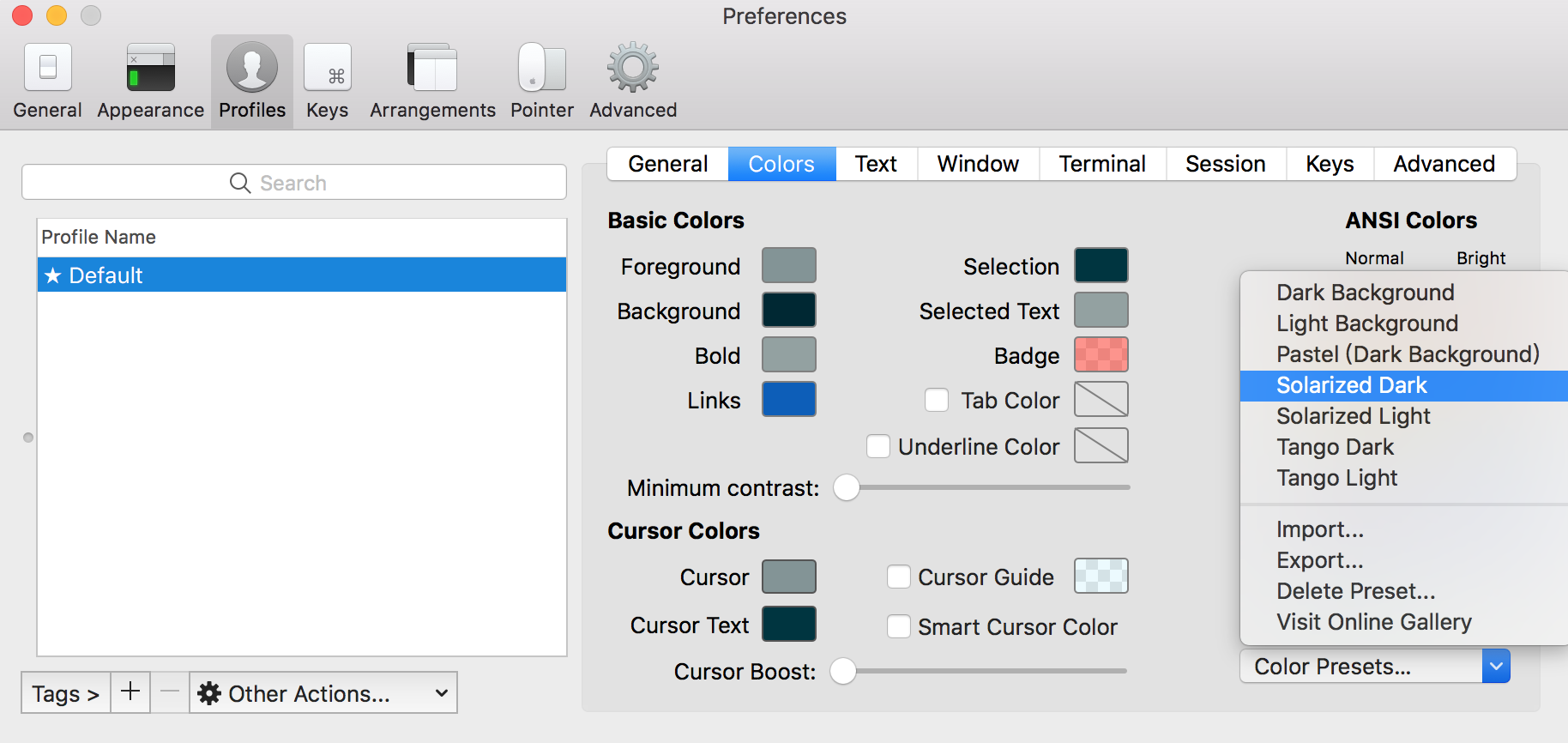
3. 配置 Oh My Zsh
Oh My Zsh 是對主題的進一步擴充套件,地址:https://github.com/robbyrussell/oh-my-zsh
一鍵安裝:
$ sh -c "$(curl -fsSL https://raw.github.com/robbyrussell/oh-my-zsh/master/tools/install.sh)"安裝好之後,需要把 Zsh 設定為當前使用者的預設 Shell(這樣新建標籤的時候才會使用 Zsh):
$ chsh -s /bin/zsh然後,我們編輯vim ~/.zshrc檔案,將主題配置修改為ZSH_THEME="agnoster"
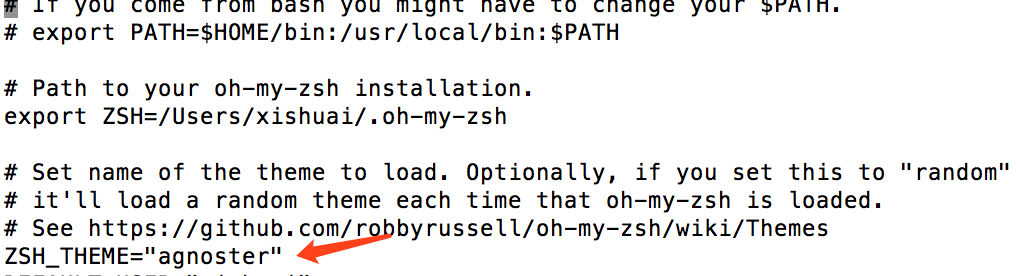
agnoster是比較常用的 zsh 主題之一,你可以挑選你喜歡的主題,zsh 主題列表:https://github.com/robbyrussell/oh-my-zsh/wiki/themes
效果如下(配置了宣告高亮):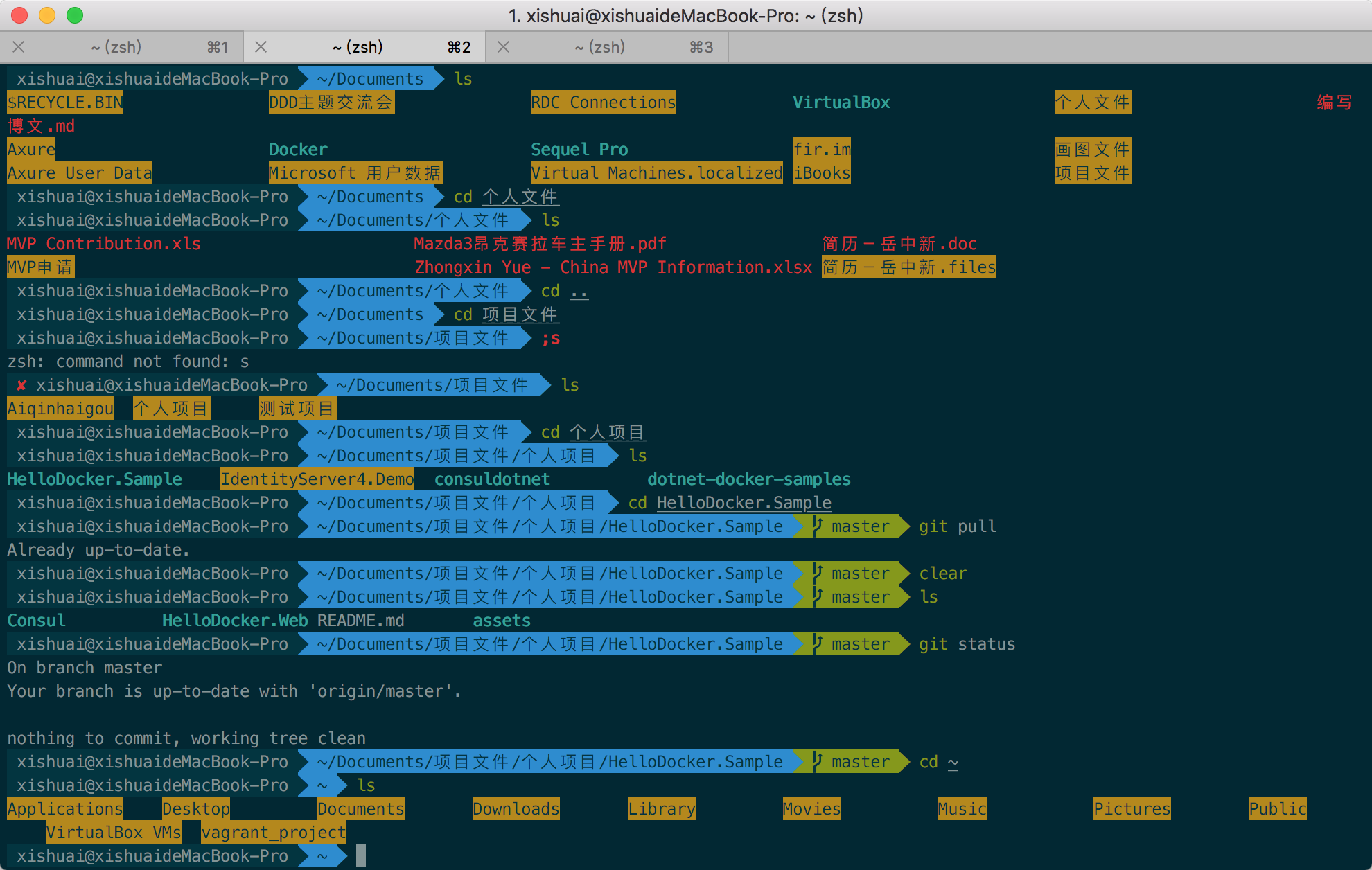
4. 配置 Meslo 字型
使用上面的主題,需要 Meslo 字型支援,要不然會出現亂碼的情況,字型下載地址:[https://github.com/powerline/fonts/blob/master/Meslo%20Slashed/Meslo%20LG%20M%20Regular%20for%20Powerline.ttf]
下載好之後,直接在 Mac OS 中安裝即可。
然後開啟 iTerm2,按Command + ,鍵,開啟 Preferences 配置介面,然後Profiles -> Text -> Font -> Chanage Font,選擇 Meslo LG M Regular for Powerline字型。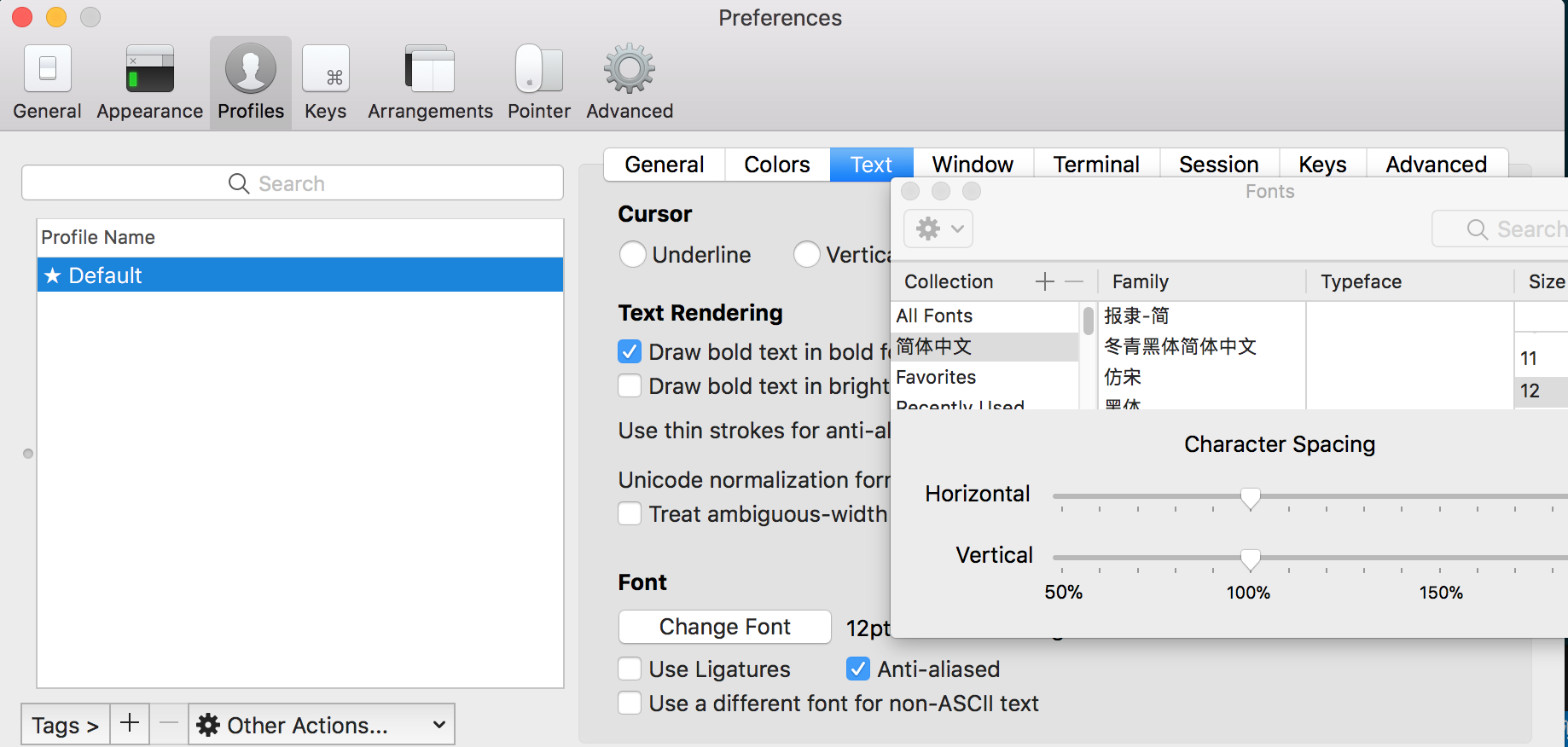
當然,如果你覺得預設的12px字型大小不合適,可以自己進行修改。
5. 宣告高亮
效果就是上面截圖的那樣,特殊命令和錯誤命令,會有高亮顯示。
在這個路徑下 cd ~/.oh-my-zsh/custom/plugins 安裝下載
git clone https://github.com/zsh-users/zsh-syntax-highlighting.git然後啟用這個外掛,通過在
vi ~/.zshrc 中找到plugins加入外掛的名字
plugins=(git zsh-autosuggestions zsh-syntax-highlighting)最後當然是source一下,讓改變生效
source ~/.zshrc6. 自動建議填充
這個功能是非常實用的,可以方便我們快速的敲命令。
配置步驟,先克隆zsh-autosuggestions專案,到指定目錄:
$ git clone https://github.com/zsh-users/zsh-autosuggestions ~/.oh-my-zsh/custom/plugins/zsh-autosuggestions然後編輯vim ~/.zshrc檔案,找到plugins配置,增加zsh-autosuggestions外掛。
最後當然是source一下,讓改變生效
source ~/.zshrc注:上面宣告高亮,如果配置不生效的話,在plugins配置,再增加zsh-syntax-highlighting外掛試試。
有時候因為自動填充的顏色和背景顏色很相似,以至於自動填充沒有效果,我們可以手動更改下自動填充的顏色配置,我修改的顏色值為:586e75,示例: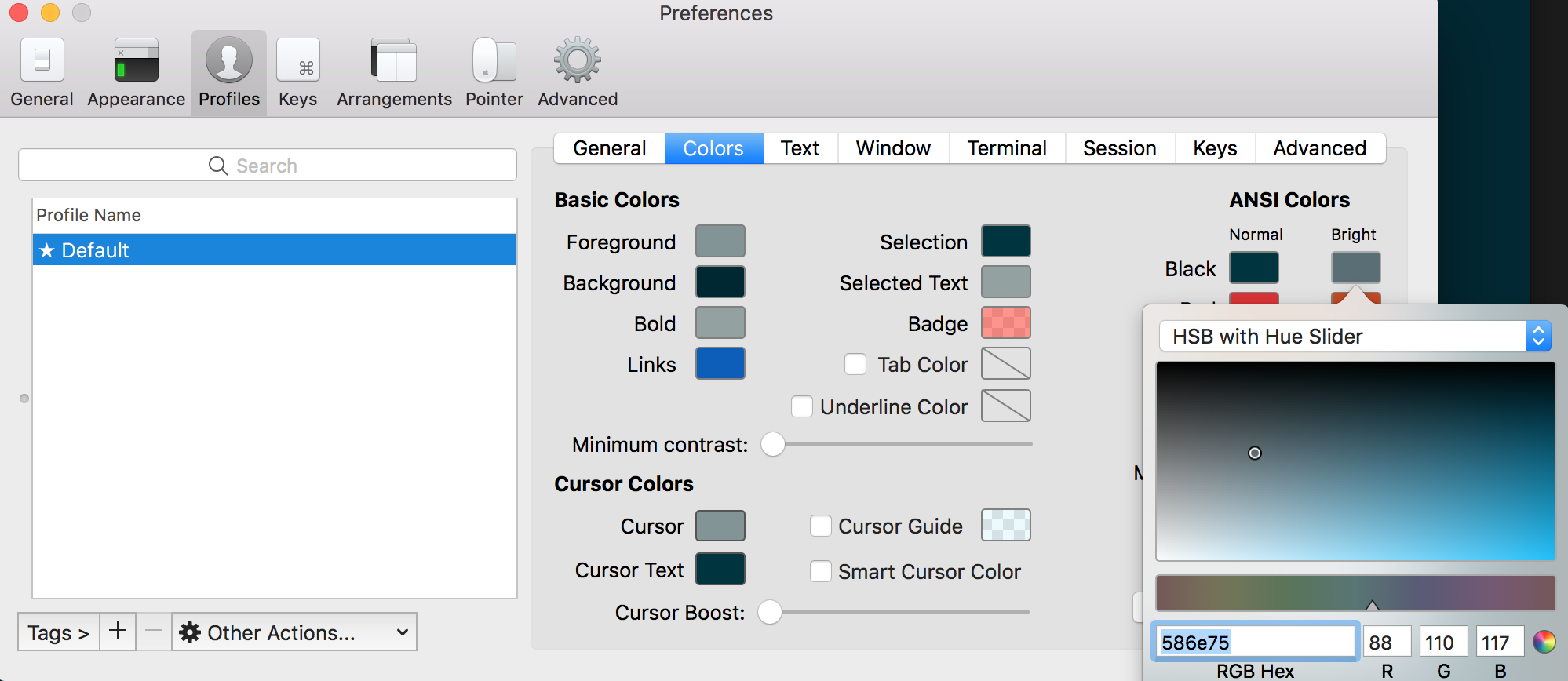
效果:
7. iTerm2 快速隱藏和顯示
這個功能也非常使用,就是通過快捷鍵,可以快速的隱藏和開啟 iTerm2,示例配置(Commond + .):
8. iTerm2 隱藏使用者名稱和主機名
有時候我們的使用者名稱和主機名太長,比如我的[email protected],終端顯示的時候會很不好看(上面圖片中可以看到),我們可以手動去除。
看起來你用的是 item2 + oh-my-zsh 組合,假如你用的主題是 agnoster,修改方法是進入 oh-my-zsh/themes/然後 vi agnoster.zsh-theme,編輯主題配置檔案,找到如下程式碼:
# Context: [email protected] (who am I and where am I)
prompt_context() {
if [[ "$USER" != "$DEFAULT_USER" || -n "$SSH_CLIENT" ]]; then
# 修改如下程式碼,@Mac可以你自己定義
# prompt_segment black default "%(!.%{%F{yellow}%}.)[email protected]%m"
prompt_segment black default "$"
fi
}
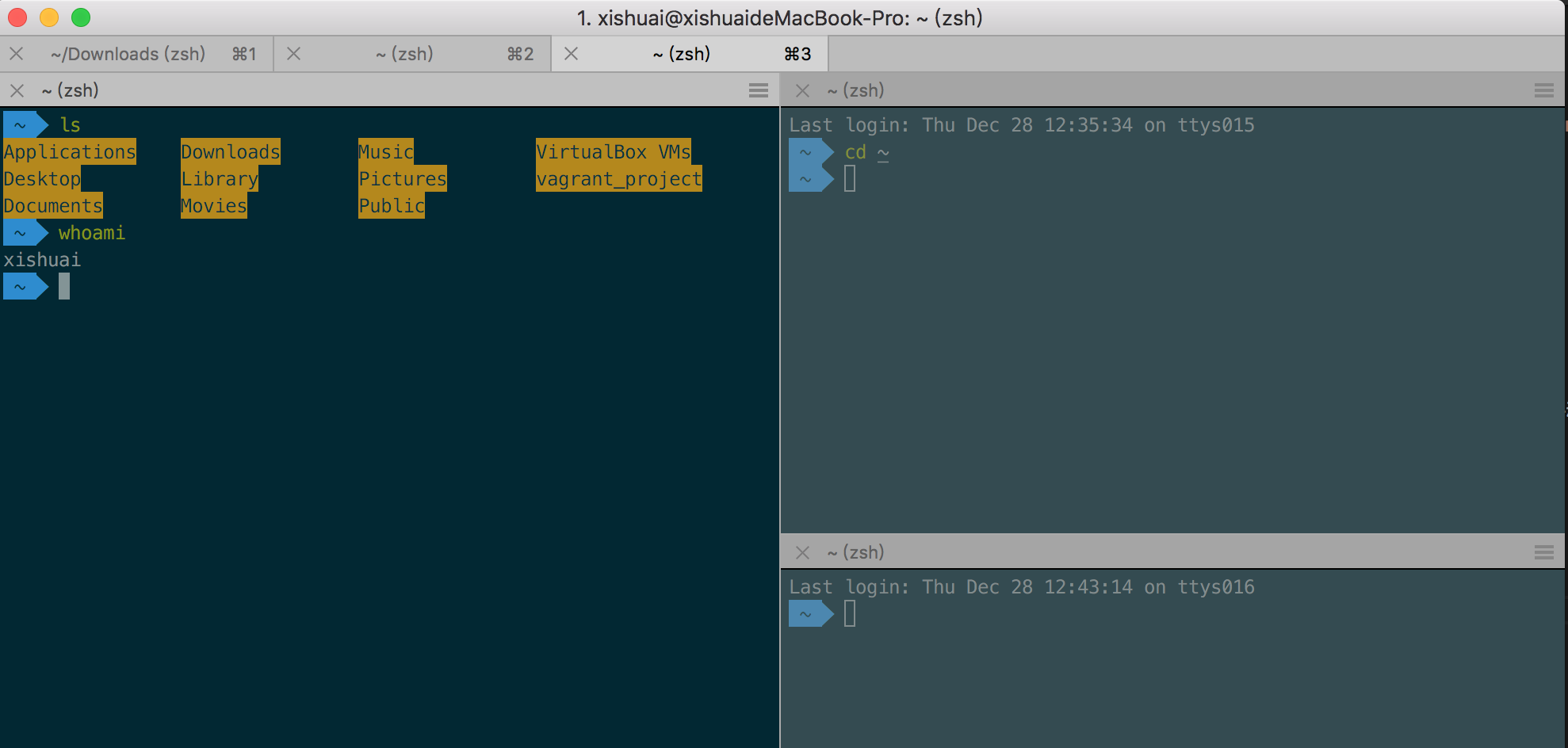 轉:
轉: